Máy tính không nhận driver wacom và bạn đang rất khẩn trương muốn tìm cách giải quyết vấn đề này? Hãy để Limosa cùng bạn tìm hiểu nguyên nhân cũng như cách xử lý nhanh chóng nhé!

MỤC LỤC
1. Wacom là gì và nguyên nhân khiến máy tính không nhận driver wacom:
Wacom là một trackpad rất hữu ích cho tất cả các nhiếp ảnh gia và nhà thiết kế đồ họa. Với máy tính bảng Wacom, người dùng có thể thao tác đặt bút cảm ứng trực tiếp trên bề mặt bàn vẽ để chỉnh sửa từng đường nét, từng hình ảnh theo ý muốn của người dùng, xử lý nhanh gấp 20 lần chuột thông thường.
Có ba máy tính bảng Wacom đồ họa trên thị trường hiện nay: Wacom Intuos Pen, Wacom Intuos Pro và Wacom CintiQ.
Đối với lỗi máy tính không nhận driver wacom có thể xuất phát từ nguyên nhân sau:
– Quá nhiều chương trình, ứng dụng chạy cùng một lúc khiến máy bị đơ, lag.
– Xuất hiện những phần mềm, ứng dụng khác trong máy xung đột với driver wacom.
– Thiết bị bị nhiễm phần mềm độc hại, đưa virus xâm nhập vào máy tính gây nên những hư hỏng không mong muốn.
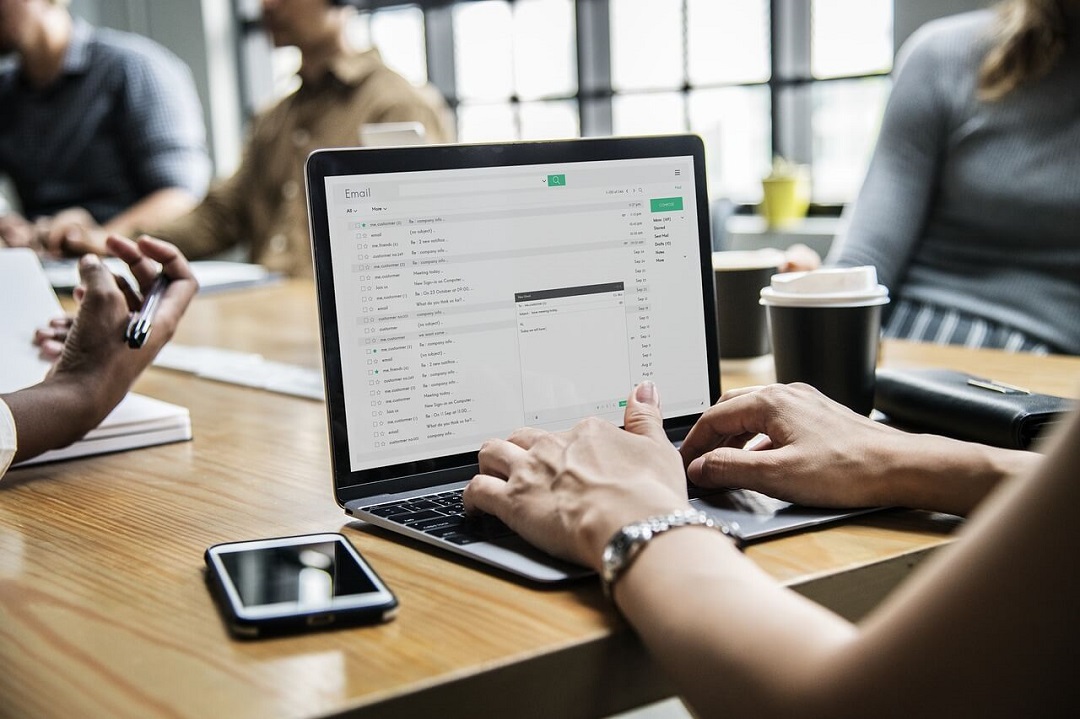
2. Cách khắc phục khi máy tính không nhận driver wacom:
Trong trường hợp thiết bị của bạn gặp phải tình trạng driver wacom không được nhận bởi máy tính bên trên và muốn tự khắc phục tại nhà bạn có thể tham khảo thực hiện theo các cách dưới đây:
Phương pháp 1: Cài đặt lại trình điều khiển Wacom
Bước 1. Nhấn tổ hợp phím Windows + R rồi nhập devmgmt.msc -> nhấn Enter để mở Quản lý thiết bị.
Bước 2. Nhấp chuột phải vào Máy tính bảng Wacom -> chọn Cập nhật driver.
Bước 3.Chọn “ Tự động tìm kiếm phần mềm trình điều khiển được cập nhật”.
Bước 4. Khởi động lại PC để lưu các thay đổi.
Bước 5. Nếu sau khi khởi động lại, máy vẫn gặp sự cố thì tiếp tục mở Trình quản lý thiết bị -> nhấp chuột phải vào Máy tính bảng wacom -> chọn Gỡ cài đặt.
Bước 6. Click chuột vào Gỡ cài đặt để tiếp tục.
Bước 7. Chạy khởi động lại PC của bạn để lưu các thay đổi và xem kết quả.
Phương pháp 2: Gỡ đi các tiện ích không cần thiết
Bước 1: Nhấn vào nút 3 chấm ở góc phải của ứng dụng -> chọn vào mục Công cụ khác → Tiện ích mở rộng.
Bước 2: Danh sách những tiện ích hiện ra -> chọn vào nút Xóa ở bên cạnh để loại bỏ nó ra khỏi Chrome nếu đó là những tiện ích không cần thiết.
Tuy nhiên, nếu việc bạn tự khắc phục vẫn không thể xử lý được vấn đề máy tính không nhận driver wacom, bạn có thể giao thiết bị của mình cho một địa chỉ uy tín để được hỗ trợ.
Khi đó, nếu vẫn chưa có cho mình một trung tâm sửa chữa đáng tin cậy đừng ngần ngại, hãy liên hệ tới Limosa qua số hotline: 1900 2276 để được thợ kỹ thuật của chúng tôi giúp đỡ sửa chữa triệt để hư hại. Chúng tôi cam kết sẽ phục vụ quý khách hàng với chất lượng dịch vụ tốt nhất, mức chi phí hợp lý nhất và trong một khoảng thời gian nhanh nhất.

3. Mách bạn cách giúp máy tính tránh những lỗi hư hỏng:
Dù là máy tính nói riêng hay các thiết bị điện tử nói chung dù chất lượng ban đầu có tốt đến đâu cũng không thể hoạt động bền bỉ được nếu như người sử dụng không biết cách giữ gìn. Chính bởi vậy, nếu muốn thiết bị của mình có thể gắn bó dài lâu với bạn, bạn nên ghi nhớ những điều sau:
– Bảo dưỡng thường xuyên để kịp thời phát hiện và khắc phục từ các lỗi nhỏ nhất để tránh những hư hỏng nặng nề hơn.
– Thường xuyên lau dọn, vệ sinh thiết bị để tránh việc các bụi bẩn tích tụ lâu ngày thành các lớp dày, gây ảnh hưởng xấu tới các linh kiện và hoạt động của máy.
– Cần chú ý cập nhật những phiên bản mới của hệ điều hành hay các ứng dụng trên máy tính vì điều đó sẽ góp phần giúp thiết bị của bạn tự sửa những lỗi nhỏ đang gặp phải cũng như xử lý các tác vụ một cách trơn tru, mượt mà hơn, đem lại cho bạn những trải nghiệm tuyệt vời hơn.
– Tránh chặn lối tản nhiệt của laptop nhất là khi đang sử dụng bởi điều đó sẽ khiến cho khí nóng trong máy không được thoát ra bên ngoài, gia tăng nguy cơ xuất hiện những hư hỏng thậm chí là cháy nổ nguy hiểm cho người dùng.
– Tránh sạc pin không hợp lý, tiếp tục sạc khi thiết bị đã đủ lượng pin cần thiết, đây cũng được coi là một trong những nguyên nhân không xem được video trên máy tính.
– Nên thường xuyên sao lưu dữ liệu, nhất là những tài liệu quan trọng nếu không bạn sẽ gặp phải rắc rối lớn khi máy tính xuất hiện những vấn đề trục trặc và có khả năng làm mất file.
– Hạn chế tải những ứng dụng không cần thiết, điều đó sẽ khiến cho bộ xử lý của máy thường xuyên gặp tình trạng quá tải dẫn đến hiện tượng treo máy, từ đó trở thành nguyên nhân không xem được video trên máy tính.
Với những thông tin chia sẻ trên, Limosa hi vọng bạn đã có được những lời giải thích cũng như cách sửa chữa phù hợp với tình trạng máy tính không nhận driver wacom. Gọi ngay cho chúng tôi qua số hotline 1900 2276 khi có nhu cầu sử dụng dịch vụ nhé!

 Thời Gian Làm Việc: Thứ 2 - Chủ nhật : 8h - 20h
Thời Gian Làm Việc: Thứ 2 - Chủ nhật : 8h - 20h Hotline: 1900 2276
Hotline: 1900 2276




